
Обновление Apple Watch – это важный процесс, который помогает не только улучшить функциональность устройства, но и повышает безопасность. Однако иногда пользователи сталкиваются с трудностями при установке новых версий watchOS. Для того чтобы минимизировать риск ошибок и сбойных установок, важно следовать проверенным рекомендациям и учитывать особенности устройства.
Перед тем как приступить к обновлению, убедитесь, что на вашем Apple Watch достаточно свободного места и стабильное подключение к Wi-Fi. Если обновление не удается загрузить или устанавливать, причиной могут быть сбои в сети или нехватка памяти на часах. Очистка кэша и временных файлов может помочь решить эту проблему.
Обновления watchOS часто включают не только новые функции, но и исправления ошибок. Важно убедиться, что вы используете совместимую версию iOS на вашем iPhone, который синхронизирован с Apple Watch. Также стоит помнить, что для успешного обновления устройства необходимо наличие хотя бы 50% заряда батареи на часах и их подключение к зарядному устройству во время всего процесса.
Подготовка устройства к обновлению: что нужно сделать перед процессом

Прежде чем начать обновление Apple Watch, важно убедиться, что устройство готово к этому процессу. Выполнение нескольких подготовительных шагов значительно снизит риск возникновения ошибок и ускорит сам процесс.
Во-первых, убедитесь, что на вашем Apple Watch установлена последняя версия watchOS. Для этого откройте приложение «Watch» на iPhone, выберите вкладку «Общие» и перейдите в раздел «Обновление ПО». Если обновление доступно, выполните его, прежде чем переходить к основному процессу.
Во-вторых, проверьте уровень заряда батареи. Рекомендуется, чтобы Apple Watch был заряжен хотя бы на 50%. Оптимально будет оставить устройство на зарядке на время обновления, чтобы избежать его отключения в процессе.
Третий важный шаг – подключение к Wi-Fi. Убедитесь, что ваш iPhone и Apple Watch находятся в зоне стабильного Wi-Fi-сигнала. Это необходимо для того, чтобы обновление скачивалось без сбоев, так как файл обновления может быть довольно большим.
Кроме того, стоит проверить, что ваш iPhone и Apple Watch подключены друг к другу через Bluetooth и находятся на расстоянии друг от друга. Это гарантирует успешную передачу данных между устройствами во время обновления.
Перед началом процесса обновления также рекомендуется сделать резервную копию данных на вашем iPhone. Это поможет восстановить информацию, если что-то пойдет не так, и процесс обновления приведет к сбоям.
Наконец, закройте все лишние приложения на вашем iPhone и убедитесь, что в процессе обновления на нем не запущены другие процессы, требующие больших вычислительных мощностей или передачи данных.
Как проверить совместимость вашей модели Apple Watch с последней версией watchOS

Перед обновлением Apple Watch важно удостовериться, что ваша модель поддерживает последнюю версию watchOS. Apple обновляет свои устройства каждый год, и новые версии операционной системы могут быть несовместимы с более старыми моделями. Для проверки совместимости следуйте этим шагам.
1. Узнайте модель вашего устройства. Для этого откройте приложение «Watch» на iPhone, выберите вкладку «Мои часы», затем перейдите в раздел «Общее» и выберите «Об этом устройстве». Там будет указан номер модели вашей Apple Watch.
2. Ознакомьтесь с официальными требованиями Apple. Для каждого релиза watchOS на сайте Apple публикуется список поддерживаемых моделей. Например, последние версии watchOS обычно поддерживают устройства начиная с Apple Watch Series 3 и выше. Если ваша модель старше, она может не поддерживать обновления.
3. Убедитесь, что ваша версия iOS совместима. Для установки новой версии watchOS требуется актуальная версия iOS на вашем iPhone. Обычно для новых обновлений watchOS необходимо иметь iOS 16 или более новую версию.
4. Проверьте наличие обновлений. После того как вы убедились, что ваша модель поддерживает обновление, откройте приложение «Watch» на iPhone, перейдите в раздел «Общее» и выберите «Обновление ПО». Здесь будет отображаться информация о доступных обновлениях для вашего устройства.
Если ваша модель не поддерживает последнюю версию watchOS, лучше оставить устройство на текущей версии операционной системы или рассмотреть возможность приобретения более новой модели для получения всех преимуществ обновлений.
Оптимизация соединения с Wi-Fi для успешного обновления

Для успешного обновления Apple Watch важно обеспечить стабильное и быстрое соединение с Wi-Fi. Проблемы с обновлением часто связаны именно с качеством сети, поэтому оптимизация соединения поможет избежать сбоев.
Первым шагом является использование Wi-Fi сети с достаточной пропускной способностью. Рекомендуется подключаться к сети с поддержкой стандартов 5 GHz, поскольку такие сети обеспечивают более высокую скорость передачи данных по сравнению с 2.4 GHz.
Важно удостовериться, что сеть работает стабильно и без перебоев. Для этого можно проверить скорость интернета через специальное приложение или онлайн-сервисы. Минимальная скорость для загрузки обновлений должна составлять хотя бы 10 Мбит/с.
При необходимости, лучше всего обновить Apple Watch в пределах досягаемости маршрутизатора, так как удалённость может влиять на качество сигнала. Использование дополнительных Wi-Fi репитеров или усилителей сигнала также может улучшить стабильность соединения.
Перед началом обновления отключите от сети все устройства, которые не участвуют в процессе, чтобы уменьшить нагрузку на сеть и гарантировать максимальную пропускную способность для загрузки обновления.
Если возможны помехи, такие как другие устройства с интенсивным использованием Wi-Fi, лучше всего обновлять Apple Watch в периоды низкой нагрузки на сеть, например, ночью или в утренние часы.
Резервное копирование данных: зачем и как сохранить информацию с Apple Watch
Перед обновлением Apple Watch важно создать резервную копию данных, чтобы избежать потери важной информации, такой как настройки, приложения и данные о здоровье. В отличие от iPhone, Apple Watch не предоставляет прямой функции резервного копирования, но данные синхронизируются с вашим iPhone, что упрощает этот процесс.
Зачем это нужно? Если во время обновления возникнут проблемы, вы можете потерять все данные на устройстве. Также, если после обновления потребуется восстановление данных, наличие резервной копии обеспечит безопасный возврат к исходным настройкам и информации. Для здоровья пользователя важны такие данные, как информация о тренировках, сердечном ритме и других показателях, которые можно восстановить после сбоя.
Как сделать резервную копию данных Apple Watch? Резервное копирование Apple Watch автоматически выполняется через iPhone, с которым она синхронизирована. Чтобы гарантировать, что все данные сохранены, выполните следующие шаги:
1. Убедитесь, что Apple Watch синхронизирована с вашим iPhone. Для этого проверьте, что оба устройства подключены к Wi-Fi и Bluetooth активен.
2. Подключите iPhone к источнику питания и подключите его к Wi-Fi. iPhone должен быть обновлён до последней версии iOS.
3. На iPhone откройте приложение «Watch» и убедитесь, что данные синхронизируются. Это можно проверить в разделе «Мой часовой аппарат» – Apple Watch будет регулярно синхронизировать данные с iPhone.
4. Когда вы выполняете резервное копирование iPhone через iCloud или iTunes, данные с Apple Watch также сохраняются. iCloud автоматически создает резервные копии, если это включено в настройках iPhone.
5. В случае использования iTunes, подключите iPhone к компьютеру и выполните резервное копирование через iTunes или Finder на Mac (в зависимости от версии macOS). Важно: данные Apple Watch будут включены в процесс резервного копирования iPhone.
Как восстановить данные? Если вы восстанавливаете iPhone из резервной копии, данные с Apple Watch также будут восстановлены. После подключения Apple Watch к iPhone, при первом запуске устройства будет предложено восстановить данные с последней синхронизации.
Таким образом, создание резервной копии данных с Apple Watch не требует дополнительных действий, но важно следить за тем, чтобы синхронизация была активной и регулярной. Это гарантирует, что все данные будут сохранены при необходимости восстановления.
Шаги по обновлению через iPhone: инструкции по использованию приложения Watch

Чтобы обновить Apple Watch через iPhone, откройте приложение Watch на своем смартфоне. Для начала убедитесь, что ваш iPhone и Apple Watch подключены к Wi-Fi и находятся рядом друг с другом. Также необходимо, чтобы на Apple Watch было не менее 50% заряда батареи, а сама часоформа была подключена к зарядному устройству. Если все условия выполнены, следуйте пошагово.
1. Откройте приложение Watch на iPhone и перейдите в раздел «Мои часы».
2. Нажмите на пункт «Основные», затем выберите «Обновление ПО».
3. Если доступно обновление, на экране отобразится информация о версии. Для начала процесса нажмите на кнопку «Загрузить и установить».
4. Введите пароль вашего iPhone, если система запросит подтверждение. Подтвердите начало обновления.
5. После начала процесса обновления дождитесь окончания загрузки и установки. Важно не отключать iPhone и Apple Watch от сети, пока обновление не завершится.
6. Когда обновление будет установлено, Apple Watch перезагрузится. Вы увидите на экране сообщение о завершении процесса.
После этого ваш Apple Watch будет работать на новой версии операционной системы. Если в процессе возникнут какие-либо ошибки, попробуйте перезагрузить устройства и повторить попытку обновления. В редких случаях, если обновление не удалось, рекомендуется обратиться в службу поддержки Apple для устранения проблемы.
Что делать, если обновление зависает или не начинается
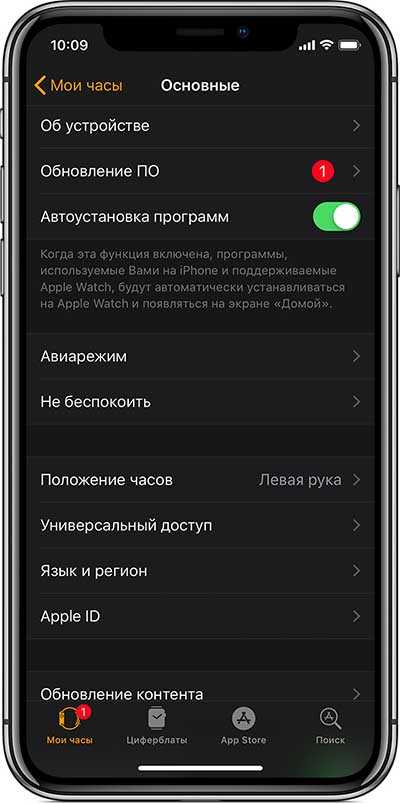
Если обновление Apple Watch не начинается или зависает на определенном этапе, первым делом убедитесь, что ваш iPhone и часы подключены к сети Wi-Fi и имеют стабильное соединение. Если сеть нестабильна, обновление может не начаться или застрять. Проверьте также уровень заряда устройства – Apple Watch должна быть заряжена хотя бы на 50% перед обновлением.
Попробуйте перезагрузить как часы, так и iPhone. Для этого нажмите и удерживайте боковую кнопку на часах, затем проведите пальцем по экрану для выключения. После этого включите часы и попробуйте обновить снова. Перезагрузка помогает устранить возможные программные сбои, которые могут мешать началу обновления.
Если обновление все еще не начинается, подключите оба устройства к зарядным устройствам и попробуйте обновить их через iTunes или Finder (на Mac). Иногда использование проводного подключения через компьютер может помочь решить проблемы с обновлением, которые не удается исправить через беспроводное соединение.
Если ни один из этих методов не помогает, удалите текущее обновление на вашем iPhone. Перейдите в «Настройки» > «Основные» > «Хранилище iPhone», найдите обновление для Apple Watch и удалите его. После этого попробуйте загрузить обновление заново.
Если обновление по-прежнему не загружается, временно отключите функции, такие как Bluetooth или антивирусное ПО, которые могут мешать процессу. В некоторых случаях это помогает устранить конфликты между приложениями и обновлением.
Как устранить ошибки после обновления и восстановить работоспособность устройства

После обновления watchOS могут возникнуть различные проблемы, от медленной работы до ошибок синхронизации. Для устранения большинства из них достаточно выполнить несколько простых шагов.
- Перезагрузите Apple Watch: Иногда достаточно просто перезагрузить устройство, чтобы решить многие проблемы. Для этого удержите боковую кнопку и кнопку «Digital Crown» одновременно, пока не появится ползунок выключения. После выключения удержите боковую кнопку, чтобы включить устройство снова.
- Проверьте соединение с iPhone: Убедитесь, что ваш iPhone подключен к интернету и корректно синхронизируется с Apple Watch. Для этого на iPhone откройте приложение «Watch» и убедитесь, что ваш Apple Watch отображается как подключённый.
- Сбросьте настройки сети: Если проблемы с синхронизацией продолжаются, сбросьте настройки сети на iPhone. Это поможет устранить возможные проблемы с Wi-Fi и Bluetooth. Перейдите в «Настройки» -> «Основные» -> «Сброс» -> «Сбросить настройки сети».
- Проверьте доступное место на устройстве: Иногда ошибки могут возникать из-за нехватки памяти. Чтобы проверить это, откройте «Настройки» на Apple Watch и выберите «Общие» -> «Хранилище». Если свободного места мало, удалите ненужные приложения или данные.
- Обновите приложение Watch: Убедитесь, что на вашем iPhone установлена последняя версия приложения «Watch». Это важный шаг, так как старые версии могут вызвать сбои в работе устройства после обновлений.
Если перечисленные шаги не помогли, попробуйте восстановить устройство через iTunes или Finder:
- Подключите Apple Watch к iPhone с помощью кабеля.
- Откройте Finder (на macOS) или iTunes (на Windows), выберите ваше устройство.
- Нажмите «Восстановить», чтобы вернуться к предыдущей версии watchOS или начать обновление заново.
В случае, если проблемы не устраняются и после восстановления, обратитесь в поддержку Apple для диагностики и возможного ремонта устройства.
Вопрос-ответ:
Как обновить Apple Watch до последней версии без проблем?
Для обновления Apple Watch до последней версии операционной системы важно, чтобы ваш гаджет был заряжен минимум на 50%. Затем убедитесь, что он подключен к Wi-Fi и находится рядом с вашим iPhone. Перейдите в приложение Watch на iPhone, выберите «Общие» и «Обновление ПО». Если обновление доступно, следуйте инструкциям на экране. Процесс займет несколько минут, и не забудьте оставить устройство подключенным к зарядному устройству на время установки.
Какие шаги нужно предпринять, если Apple Watch не обновляется?
Если обновление не начинается или застряло, попробуйте несколько шагов. Во-первых, проверьте стабильность подключения к Wi-Fi и зарядите часы до нужного уровня (не менее 50%). Если все в порядке, перезагрузите как Apple Watch, так и iPhone. Иногда помогает отключение и повторное подключение устройства к сети. В случае если ничего не помогает, можно попробовать обновить через iTunes или через Finder на Mac, подключив часы к компьютеру. Также стоит проверить наличие свободного места на устройствах.
Почему обновление Apple Watch может занять много времени?
Время обновления зависит от нескольких факторов: скорости интернета, размера самого обновления и того, насколько старой является версия на ваших часах. Если вы давно не обновляли устройство, это может занять больше времени. Также на длительность может повлиять наличие проблем с подключением или перегрузка серверов Apple, особенно в период массовых релизов обновлений. В таких случаях лучше подождать и попробовать обновиться позже.
Что делать, если после обновления на Apple Watch не работает какая-то функция?
Если после обновления Apple Watch возникли проблемы с работой определённых функций, первым шагом будет перезагрузка устройства. Для этого удерживайте боковую кнопку и ползунок для выключения, затем включите устройство снова. Если проблема сохраняется, попробуйте выполнить сброс настроек в разделе «Общие» > «Сброс» на ваших часах. В случае серьёзных неполадок рекомендуется обратиться в службу поддержки Apple.
Можно ли обновить Apple Watch, если она не подключена к iPhone?
Нет, обновление Apple Watch невозможно без подключения к iPhone. Обновление требует синхронизации с вашим смартфоном, так как оно управляется через приложение Watch. Если у вас нет возможности подключить часы к iPhone, можно дождаться момента, когда будет доступно новое соединение, чтобы выполнить обновление. Важно также, чтобы часы были заряжены, чтобы процесс прошел без прерываний.
Почему обновление Apple Watch может вызвать ошибки и как избежать проблем при процессе обновления?
Обновление Apple Watch может вызвать ошибки по разным причинам. Например, плохое соединение с интернетом, недостаток памяти на устройстве или неактуальная версия операционной системы на самом часах или в приложении «Watch» на iPhone. Чтобы избежать проблем, важно удостовериться, что ваше устройство подключено к стабильному Wi-Fi, зарядить оба устройства на минимум 50% и проверить, есть ли обновления на вашем iPhone. Также стоит освободить место на Apple Watch, удалив ненужные приложения или данные, прежде чем начать процесс обновления.
Как правильно обновить Apple Watch без возникновения ошибок или потери данных?
Для того чтобы обновить Apple Watch без ошибок и потери данных, нужно выполнить несколько простых шагов. Во-первых, убедитесь, что часы и iPhone подключены к Wi-Fi и находятся в пределах одного диапазона Bluetooth. Во-вторых, заряжаем оба устройства хотя бы на 50%, чтобы процесс обновления не был прерван. В-третьих, перед началом обновления сделайте резервную копию ваших данных в iCloud. Если обновление не начинается, попробуйте перезагрузить оба устройства и снова запустить процесс через приложение «Watch» на iPhone. В случае возникновения проблем всегда можно восстановить часы, подключив их к iTunes или Finder на вашем Mac.






